كيفية إدراج أرقام الصفحات في Word و Google Docs
أرقام الصفحات(Page numbers) مفيدة للأوراق والمقالات القصيرة. إنها ضرورية لكتابة وثائق طويلة مثل الكتب والأطروحات. إذا كان لديك جدول محتويات ، يمكن أن يوفر لك ترقيم الصفحات الكثير من الوقت والجهد في البحث عن الموضوعات والفصول.
سواء كنت تستخدم Word أو محرر مستندات Google(Google Docs) ، يمكنك إضافة أرقام الصفحات بتنسيقات أرقام مختلفة في رأس أو تذييل أو هامش المستند الخاص بك ، ثم تخصيصها حسب رغبتك.

كيفية إدراج أرقام الصفحات في Word على Windows(How to Insert Page Numbers in Word on Windows)
ملاحظة:(Note: ) تنطبق الإرشادات الخاصة بإضافة أرقام الصفحات في هذا الدليل على إصدارات Word الحديثة.(Word)
على جهاز كمبيوتر يعمل بنظام Windows(Windows PC ) ، اتبع الخطوات أدناه.
- في شريط Office ، انقر فوق إدراج(Insert) > رقم (Number)الصفحة(Page) ، ثم اختر النمط والموقع الذي تريده ؛ على سبيل المثال ، أعلى الصفحة ، أسفل الصفحة ، هوامش الصفحة ، والموضع الحالي (أينما كان المؤشر).

- لكل موقع ، سيكون لديك مجموعة من الخيارات المختلفة للاختيار من بينها. تتيح لك الخيارات ضبط المحاذاة وخيارات الألوان والصياغة وما إلى ذلك لأرقام الصفحات.

- اضغط على Esc أو حدد إغلاق الرأس والتذييل(Close Header and Footer ) عند الانتهاء.

- إذا كنت بحاجة إلى تعديل نمط أو تنسيق رقم الصفحة ، فانقر نقرًا مزدوجًا على الرقم نفسه في الرأس أو التذييل وقم بإجراء التعديلات اللازمة. لتغيير مكان ظهور رقم الصفحة ، حدد رقم الصفحة في الرأس أو التذييل. اضغط على مفتاح Tab في لوحة المفاتيح لوضع الرقم في اليمين أو الوسط أو اليسار.

- إذا كنت تريد رؤية العدد الإجمالي للصفحات ، على سبيل المثال الصفحة 2(Page 2) من 100 ، يمكنك القيام بذلك في رأس أو تذييل المستند.
- كرر الخطوة 1.(Step 1.)
- قم بالتمرير إلى الصفحة X من القسم Y(Page X of Y) واختر تنسيقًا.

- يمكنك أيضًا ضبط تنسيق أرقام الصفحات بالانتقال إلى إدراج(Insert) > رقم الصفحة(Page Number) والنقر على تنسيق أرقام الصفحات(Format Page Numbers) .
- يمكنك أيضًا النقر نقرًا مزدوجًا فوق أي صفحة أو أسفلها في مستند Word(Word) للانتقال إلى وضع تحرير الرأس (Header)والتذييل(Footer) .
- انقر نقرًا مزدوجًا فوق(Double-click) أي مكان خارج الرأس أو التذييل أو حدد إغلاق (Footer)الرأس (Close Header) والتذييل(and) .
كيفية إدراج أرقام الصفحات في Word على نظام Mac(How to Insert Page Numbers in Word on Mac)
على جهاز Mac ، اتبع الخطوات أدناه.
- حدد إدراج(Insert) > رقم الصفحة(Page Number) > رقم الصفحة(Page Number) .

- حدد الموقع(location) ونمط المحاذاة(alignment) ، وسيقوم Word بترقيم(style) كل صفحة باستثناء صفحات العنوان المحددة.

- انقر فوق الزر " تنسيق(Format) " لتغيير نمط الترقيم ، واختر التنسيق الذي تريده وحدد " موافق(OK) " مرتين للخروج. يمكنك أيضًا اختيار الصفحة التي ترغب في بدء الترقيم فيها.

إذا كنت بحاجة إلى ضبط موضع أرقام الصفحات أو تنسيقها لاحقًا ، فيمكنك القيام بذلك عن طريق النقر المزدوج فوق أعلى الصفحة أو أسفلها في Word ثم تحديد رأس وتذييل (Header & Footer)الصفحة(Page) > رقم(Number) الصفحة > رقم الصفحة(Page Number) أو تنسيق الصفحة أرقام(Format Page Numbers) .

انقر نقرًا مزدوجًا(Double-click) خارج الرأس أو حدد Header & Footer > Close Header and Footer للخروج.
إذا كنت تريد رؤية العدد الإجمالي للصفحات مثل الصفحة 1(Page 1) من 10 ، فانقر نقرًا مزدوجًا فوق الرأس أو التذييل ، وانقر فوق رأس وتذييل الصفحة(Header & Footer) > تذييل الصفحة(Footer) > إشارة(Semaphore) ، ثم انقر نقرًا مزدوجًا فوق الرأس أو التذييل للخروج.
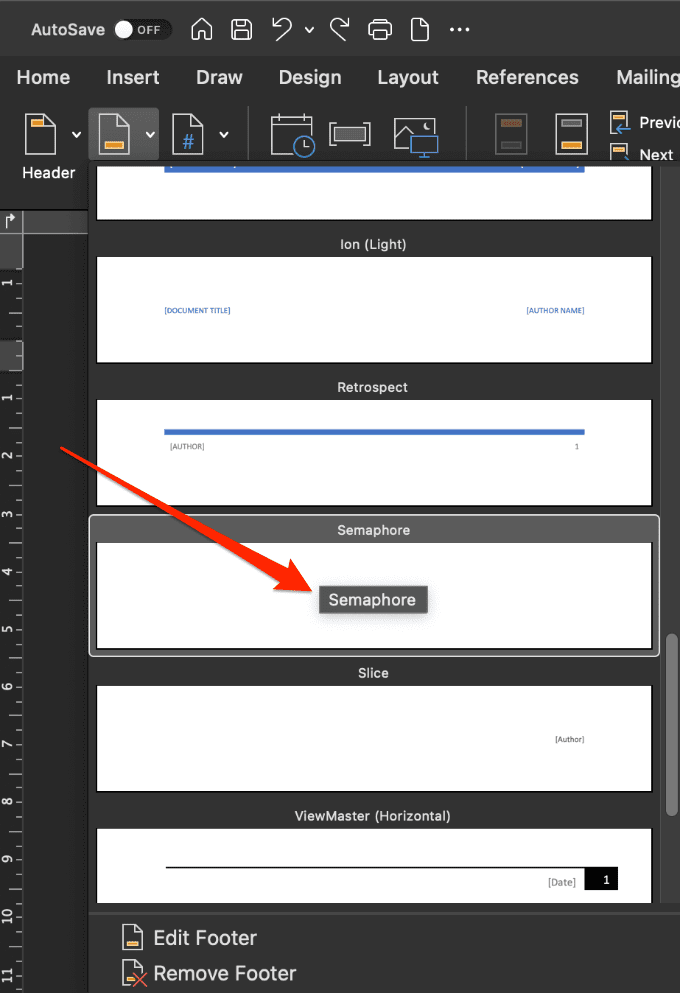
ملاحظة(Note) : إذا كنت لا ترى أرقام الصفحات التي تريدها بعد إدراجها ، فتحقق مما إذا كانت هناك أي رسومات أو عناصر أخرى داخل الرأس أو التذييل وانقلها.
إدراج أرقام الصفحات في Word Online (إصدار ويب) (Insert Page Numbers in Word Online (Web Version) )
يمكنك إدراج أرقام الصفحات في Word Online باستخدام الخطوات التالية.
- تسجيل الدخول(Login) باستخدام حساب Microsoft الخاص بك . إذا لم يكن لديك حساب ، فسيتعين عليك إنشاء حساب.
- حدد إدراج(Insert) > أرقام الصفحات(Page Numbers) ثم حدد المكان الذي تريد ظهور الأرقام فيه.

ملاحظة(Note) : لتضمين العدد الإجمالي للصفحات في Word للويب ، انقر فوق إدراج (Web)>(Insert) أرقام الصفحات(Page Numbers) > تضمين عدد الصفحات(Include Page Count) لتنسيق X من Y وحدد موقعًا.

ملاحظة(Note) : حدد عرض(View) > طريقة عرض القراءة(Reading View) لرؤية الرأس أو التذييل مع أرقام الصفحات.
بدء أرقام الصفحات لاحقًا في مستند Word(Start Page Numbers Later in a Word Document)
إذا كنت تريد أن تبدأ أرقام الصفحات في الصفحة الثانية أو الثالثة بدلاً من الصفحة الأولى من المستند ، يمكنك استخدام خيار الصفحة الأولى المختلفة(Different First Page) في Word.
- حدد إدراج(Insert) > رأس(Header) أو تذييل(Footer) ثم حدد تحرير رأس(Edit Header) أو تحرير تذييل(Edit Footer) > صفحة (Page)أولى مختلفة(Different First) . يمكنك أيضًا النقر نقرًا مزدوجًا فوق الرأس أو التذييل في مستند Word(Word) .

لا ينطبق هذا الخيار على الصفحة الأولى فحسب ، بل ينطبق أيضًا على الصفحة الأولى من أي قسم آخر في المستند.

- انقر نقرًا مزدوجًا فوق(Double-click) رأس الصفحة الأولى أو تذييلها ، وحدد رقم الصفحة واضغط على Delete .

- للبدء بالرقم 1 في الصفحة الثانية من المستند ، حدد رقم الصفحة(Page Number) > تنسيق أرقام الصفحات(Format Page Numbers ) > البدء (Start) عند(at) وقم بتعيين القيمة على 0 .

- اضغط على Esc أو حدد إغلاق الرأس والتذييل(Close Header and Footer) للخروج.
ابدأ ترقيم الصفحات في الصفحة الثالثة في Word(Start Page Numbering on the Third Page in Word)
إذا كنت تريد استخدام الطباعة على الوجهين(use double-sided printing) في Word ، فستتم طباعة الصفحات ذات الأرقام الفردية أولاً ثم الصفحات ذات الأرقام الزوجية على الجانب الآخر من الورقة. يمكنك تغيير الإعدادات لبدء ترقيم الصفحات في الصفحة الثالثة.
- حدد الصفحة التي تريد أن تبدأ منها أرقام الصفحات ثم انتقل إلى التخطيط(Layout) > الفواصل(Breaks) > الصفحة التالية(Next Page) .

- انقر نقرًا مزدوجًا فوق(Double-click) الرأس أو التذييل على الرأس الأول في الفاصل المقطعي حيث تريد ظهور الأرقام ، ثم انقر فوق ارتباط بالسابق(Link to Previous) . سيؤدي القيام بذلك إلى إلغاء ارتباط مقاطع الرأس والتذييل بحيث يمكنك إدراج رقم الصفحة الجديد. ستلاحظ أن النص "مثل السابق" سيختفي .(Same)

- انقر فوق رمز رقم (Page Number)الصفحة> رقم الصفحة(Page Number) ، واختر موقعًا ونمطًا للرقم.
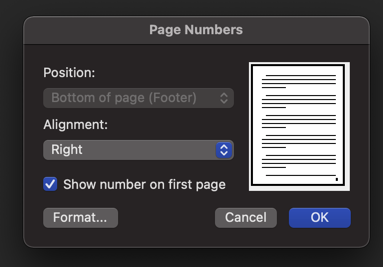
- انقر فوق أيقونة رقم الصفحة > (Page Number)تنسيق أرقام الصفحات(Format Page Numbers)

- ابدأ (Start) من(at) وقم بتعيين القيمة على أي رقم تريد بدء فهرسة أرقام الصفحات الخاصة بك. انقر فوق (Click) "موافق"(OK) .

إذا كنت تستخدم Word Online في مستعرض ويب ، فلا يمكنك بدء ترقيم الصفحات لاحقًا في المستند.
قم بإزالة أرقام الصفحات في Word(Remove Page Numbers in Word)
إذا لم تعد بحاجة إلى أرقام الصفحات في المستند وتريد إزالتها جميعًا ، فيمكنك القيام بذلك في بضع خطوات سريعة.
- حدد إدراج(Insert) > رقم الصفحة(Page Number) > إزالة أرقام الصفحات(Remove Page Numbers) على جهاز الكمبيوتر الشخصي الذي يعمل بنظام Windows أو جهاز Mac.

ملاحظة(Note) : إذا كنت لا ترى زر إزالة أرقام الصفحات( Remove Page Numbers) ، فانقر نقرًا مزدوجًا فوق الرأس أو التذييل ، وحدد الرقم ثم حدد حذف(Delete) .
- في Word Online ، حدد تحرير مستند(Edit Document) > تحرير في Word للويب(Edit in Word for the web) ثم انتقل إلى إدراج(Insert) > أرقام الصفحات(Page Numbers) > إزالة أرقام الصفحات(Remove Page Numbers) .

كيفية إدراج أرقام الصفحات في مستندات جوجل(How to Insert Page Numbers in Google Docs)
كما هو الحال مع Microsoft Word ، يمكنك إدراج أرقام الصفحات في محرر مستندات Google(Google Docs) . ومع ذلك ، في مُحرر مستندات Google(Google Docs) ، لا يتم تضمين الأرقام تلقائيًا في الصفحات.
من السهل إضافة أرقام الصفحات بدءًا من صفحة معينة أو أقسام محددة من المستند أو إلى المستند بأكمله.
- افتح مستند Google ، وحدد إدراج(Insert) > أرقام الصفحات(Page numbers) .

- إذا كنت تريد بدء أرقام الصفحات لصفحة أو قسم معين ، فحدد إدراج(Insert) > أرقام (numbers)الصفحات(Page) > المزيد من الخيارات(More options) .

- حدد البدء في(Start at) واختر المكان الذي تريد وضع الرقم فيه ثم حدد تطبيق(Apply) .

ملاحظة(Note) : إذا كنت لا ترى الخيار تطبيق(Apply) ، فحدد قسمًا من المحتوى الخاص بك ، وحدد إدراج(Insert) > فاصل(Break) ، واختر نوع فاصل لإضافة فاصل مقطعي.
ابدأ ترقيم الصفحات في الصفحة 2 في محرر مستندات Google(Start Page Numbering on Page 2 in Google Docs)
بالنسبة إلى مستند متعدد الصفحات ، يمكنك بدء ترقيم الصفحات في الصفحة الثانية بدلاً من البدء من صفحة الغلاف.
- حدد إدراج(Insert) > أرقام الصفحات(Page numbers)
- اختر(Choose) إضافة أرقام الصفحات إلى رأس أو تذييل الصفحة باستثناء صفحة الغلاف. اختر(Choose) الرمز بالرقم 1 الظاهر في الصفحة الخلفية لهذا الخيار.

ابحث عن طريقك حول المستند(Find Your Way Around a Document)
عندما يتطلب المستند الخاص بك أرقامًا في كل صفحة ، يمكنك إدراجها بسهولة في Word أو محرر مستندات Google(Google Docs) باستخدام الخطوات المذكورة أعلاه.
يسعدنا سماع النصائح والحيل الخاصة بك لإدراج ترقيم الصفحات أو تنسيقه. أخبرنا عنها في تعليق.
Related posts
كيفية إضافة Page Numbers في Google Docs
كيفية Insert Emoji في Word، Google Docs and Outlook
كيفية إضافة Page Numbers إلى Google Docs (التنسيق)
كيفية تغيير لون الخلفية في مستندات جوجل
قم بتقسيم مستند إلى أعمدة في محرر مستندات Google
كيفية تثبيت وإلغاء تثبيت Add-Ons في Google Docs
كيفية تحويل Documents إلى PDF مع Google Docs باستخدام متصفح
كيفية إضافة Google Keep ملاحظات إلى Google Docs
Best Invoice Templates ل Google Docs ل Freelancers، Small Business
كيفية إدراج Text Box في Google Docs
كيفية استخدام Header و Footer و Footnote في Google Docs
Convert Word، PowerPoint، Excel Documents إلى PDF باستخدام Google Docs
كيفية جعل Google Slides loop دون النشر
كيفية إضافة Citations and References في Google Docs
كيفية إنشاء Hanging Indent في Microsoft Word and Google Docs
كيفية إزالة Gridlines من Google Sheet document
كيفية الحصول على دعم Menu Toolbar في عداد المفقودين في Google Docs
كيفية تدوير النص في تطبيق Web Google Sheets
أفضل إضافة Google Sheets لتحسين الإنتاجية
Fix Google Docs Spellcheck لا يعمل بشكل صحيح
